通常,要求在打印或导出的地图图像或视频中包含时间值的文本标记。根据用于处理时间数据的首选视图,可向数据视图及页面布局视图中添加时间文本。
在数据视图中显示时间文本
将地图打印或输出为数据视图中的图像或视频时,可在输出中显示时间。时间叠加文本根据时间滑块 窗口中显示的时间进行更新。
- 通过对数据启用时间和使用时间滑块来设置时间可视化对象。
- 通过单击基础工具 工具条上的时间滑块按钮,打开时间滑块 窗口。
- 单击时间滑块 窗口中的选项按钮
 来打开时间滑块选项 对话框。
来打开时间滑块选项 对话框。
- 单击时间显示选项卡,然后选中在地图显示画面上显示时间。
默认情况下,将时间文本的默认格式设置为时间滑块的显示日期和时间格式。
- 或者,单击外观按钮在时间文本外观 对话框中设置时间文本的显示属性。
- 要更改或覆盖显示画面中时间文本的格式,可在文本控件中提供自己的动态时间文本格式。
- 要更改文本符号,请单击更改符号按钮打开符号选择器 对话框。可以在此处选择将被显示的时间文本的字体、大小、颜色等。
- 要向时间文本中添加边框和背景框,可使用时间文本属性 对话框的框架选项卡上的边框和背景参数进行选择。
- 要更改时间文本相对于显示画面的位置,请在时间文本外观 对话框的大小和位置选项卡上的锚点参数中设置所需值。
在 ArcMap 内的页面布局视图中显示时间文本
在 ArcMap 的页面布局视图中操作时,可包含将成为打印或导出地图图像或视频一部分的时间文本。在 ArcMap 中,通过使用页面布局上的动态文本可满足以上要求。
在 ArcMap 中处理已启用时间的数据时,如果想将图例和地图标题等其他图形元素添加到时间可视化对象中,可使用布局视图。
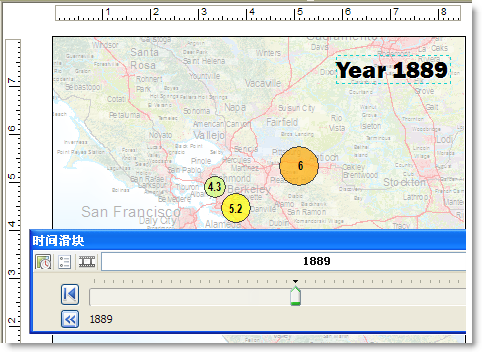
- 通过对数据启用时间和使用时间滑块来设置时间可视化对象。
- 在主菜单上单击视图,然后单击布局视图,将 ArcMap 应用程序更改为布局视图。
- 如果布局页面不太适合地图图像,可使用页面和打印设置 对话框将页面尺寸更改为自定义大小。
- 将页面大小设置为所需形状后,调整数据框的形状。如果不希望地图图像边缘周围存在空白区,可调整数据框大小以使其与布局页面大小相同或比布局页面稍大,如以上示例图像所示。打印或导出时,将输出图像裁剪至页面边界。
- 通过单击插入 > 动态文本 > 数据框时间在地图图像旁边或上方插入数据框时间动态文本。
对时间滑块 窗口中显示的时间进行渲染的图形文本将显示在布局中。
- 将新图形文本移动到所需位置,然后使用元素属性对话框更改字体大小和颜色。也可以对显示为动态文本的时间格式进行修改。